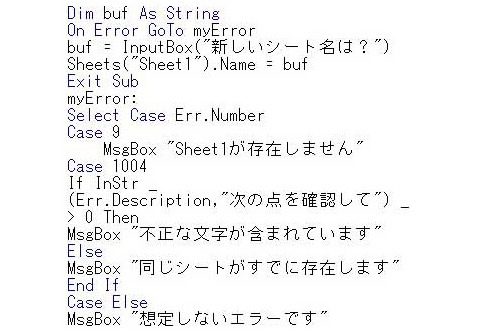Excel ショートレッスン
ショートレッスン スキル O
Excel
ショートレッスン スキル O [受講日が土日祝限定]
Excel
▼
(スキル O 対象スキル:Word・Excel・Access・PowerPoint・試験対策)
個人、法人、問わず、ご受講を承ります。
ご予算、目標、目的、ご自身のレベルに合わせて、5回単位で受講の申込みが可能です。
カリキュラムは、初級から上級レベルまでご用意しており、各々のレベルから始められ、無駄を省けるレッスンです。
1日速習、1日完結、短期集中が可能で、ショートレッスン5回の申込みを、1日で受講する場合は、入学金は不要です。
法人様の場合、マルチスキルのIT社員研修、福利厚生の自己啓発支援、1日速習、1日完結、短期集中など、受講回数をすべての社員様で共有が可能な講座です。但し、一緒に受講はできません。入学金は、貴社の代表者の方のみ必要になります。

ショートレッスン スキル O
Word・Excel・Access・PowerPoint・試験対策
ショートレッスン スキル C
Illustrator・Photoshop・Dreamweaver・HTML&CSS・VBA_Excel・VBA_Access・試験対策・スキル O
ショートレッスン スキル E
JavaScript・PHP・Python・試験対策・スキル O・スキル C
Excel(エクセル)IT・デジタル人材育成講座
Excel 技術&実践
期間:1カ月 50分×20回 ¥56,000(税込)
Excel 技術&実践 [受講日が土日祝限定]
期間:1カ月 50分×20回 ¥44,000(税込)
▼
学習目安:初心者・未経験の方は、中級レベルまで学べます。
学習目安:経験者の方は、上級レベル程度まで学ぶことができます。
※期間は、最長3か月延長することができます。延長期間の最初の1カ月は無料、2カ月目以降は¥1,000(税込)で継続して頂けます。
初心者・未経験の方は、「プロフェッショナル 技術&実践 講座」の半分程度まで学ぶことができます。
初心者・未経験の方、経験者の方、少ない回数・料金からスタートしたい方におすすめです。
一般事務、営業事務、広報・販促担当者など、幅広い業種で必須のスキルです。
基本操作/クリップボード/フォント/配置/数値/スタイル/セル/シート/数式/並べ替え/フィルター/テーブル/関数/図/グラフ/スパークライン/テキスト/ページレイアウト/表示/並べ替えとフィルター/編集/テーマ/分析/データツール/アウトライン/校閲/ウィンドウ/マクロ/ファイル/SmartArt/リンクなど
※120以上のカリキュラム及び実践的なPCスキル
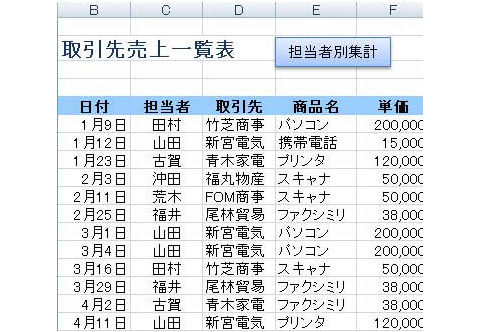
Excel プロフェッショナル 技術&実践
Excel プロフェッショナル 技術&実践 [受講日が土日祝限定]
▼
学習目安:初心者・未経験から上級レベルまで学ぶことができます。
※期間は、最長3か月延長することができます。延長期間の最初の1カ月は無料、2カ月目以降は¥1,000(税込)で継続して頂けます。
初心者・未経験から仕事が早い実践技術者の人材育成を目的とした講座です。
社会人に必須の表計算、データベーススキルの上級レベルまでの習得など、プロフェッショナルになりたい方におすすめです。
カリキュラムは、ご自身のレベルから始めることができ、ビジネスに必要な技術の実践スキルを豊富にご用意しております。
リスキリング(新たなスキルの獲得)でIT業界などで働きたい方、転職・就職の活動中の方におすすめです。
また、仕事が早い人になりたい方、経営者の方、独立・起業したい方などにも向いており、ビジネスパーソンとしてプロフェッショナルになりたい方に選ばれています。
作業の自動化、集計表、売上報告書、データ分析、データの可視化、小規模データベース管理、シフト表、電子請求書、電子領収書など、さまざまなビジネス計算表をスピーディーに作成できるので、幅広いビジネス分野で、Excelのスキルを活かすことができます。
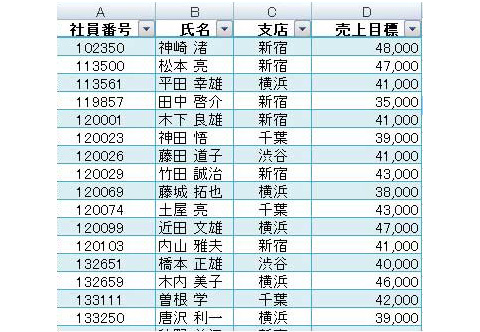
ご自身のレベルから始められ、無駄を省けるレッスン
実際に操作しながら、効率的、かつ効果的に学ぶことができ、質を重視したレッスン
実践技術のアウトプットトレーニングを重点に置いた「一問一答形式」のレッスン
習得していないスキルを重点に、反復トレーニング及び対面の個別指導
インストラクターによるマンツーマンのスキルチェック
基本操作/クリップボード/フォント/配置/数値/スタイル/セル/シート/数式/並べ替え/フィルター/テーブル/関数/図/グラフ/スパークライン/テキスト/ページレイアウト/表示/並べ替えとフィルター/編集/テーマ/分析/データツール/アウトライン/校閲/ウィンドウ/マクロ/ファイル/SmartArt/リンクなど
※120以上のカリキュラム及び実践的なPCスキル
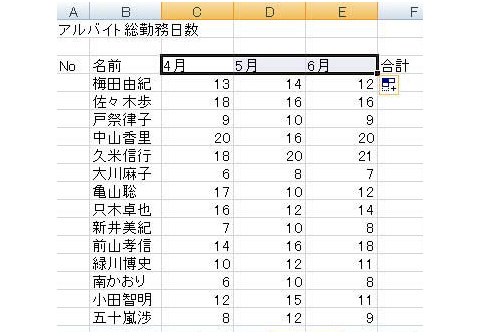
Excel 1級資格試験対策 [上級レベル程度の方対象]
Excel 1級資格試験対策 [上級レベル程度の方対象・受講日が土日祝限定]
▼
学習目安:上級レベル程度の経験者の方が、最上位級の資格を取得できるようサポートいたします。
※期間は、最長3か月延長することができます。延長期間の最初の1カ月は無料、2カ月目以降は¥1,000(税込)で継続して頂けます。
最上位級の資格を取得したい方、転職・就職を有利に進めたい方に選ばれています。
「サーティファイ」最上位級の資格取得を目指します。
「Excel表計算処理技能認定試験」詳細を別ウィンドウで開く ≫
当スクールで受験することも出来ます。
IT人材育成+資格取得 オフィス 人材育成講座+トリプルクラウン試験対策
▼
この講座を修了し申請後、国から「10万円」の給付金が受けられます。
「サーティファイ オフィス トリプルクラウン」の資格取得を目指します。
「オフィストリプルクラウン(Office Triple Crown)」詳細を別ウィンドウで開く ≫
当スクールで受験することも出来ます。
基本操作/クリップボード/フォント/段落/表/図/ヘッダーとフッター/テキスト/ページレイアウト/表示/スタイル/編集/ページ/SmartArt/デザイン/校閲/ファイル/グラフ/リンク/ページの背景/目次/脚注/資料文献/図表/索引/引用文/差し込み文書/ウィンドウ/試験対策など
※100以上のカリキュラム及び実践的なPCスキル
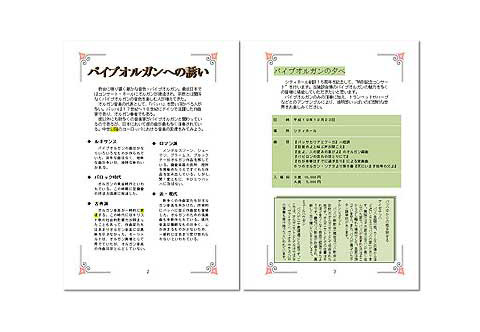
基本操作/クリップボード/フォント/配置/数値/スタイル/セル/シート/数式/並べ替え/フィルター/テーブル/関数/図/グラフ/スパークライン/テキスト/ページレイアウト/表示/並べ替えとフィルター/編集/テーマ/分析/データツール/アウトライン/校閲/ウィンドウ/マクロ/ファイル/SmartArt/リンク/試験対策など
※100以上のカリキュラム及び実践的なPCスキル
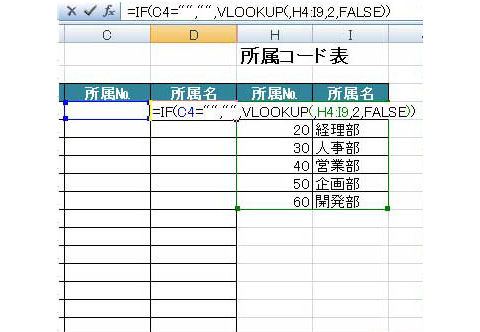
基本操作/クリップボード/スライド/フォント/段落/表/画像/図/リンク/テキスト/ヘッダーとフッター/デザイン/画面切り替え/スライドショー/表示/スライドマスター/配布資料マスター/編集/SmartArt/グラフ/校閲/メディア/アニメーション/ファイル/試験対策など
※60以上のカリキュラム及び実践的なPCスキル

IT人材育成+資格取得 Excel & VBA エンジニア 人材育成講座+試験対策
この講座を修了し申請後、国から「10万円」の給付金が受けられます。
「サーティファイ」最上位級の資格取得を目指します。
「Excel表計算処理技能認定試験」詳細を別ウィンドウで開く ≫
「VBAエキスパート」最上位級の資格取得を目指します。
「Excel VBA スタンダード試験」詳細を別ウィンドウで開く ≫
当スクールで受験することも出来ます。
基本操作/クリップボード/フォント/配置/数値/スタイル/セル/シート/数式/並べ替え/フィルター/テーブル/関数/図/グラフ/スパークライン/テキスト/ページレイアウト/表示/並べ替えとフィルター/編集/テーマ/分析/データツール/アウトライン/校閲/ウィンドウ/マクロ/ファイル/SmartArt/リンク/試験対策など
※120以上のカリキュラム及び実践的なPCスキル
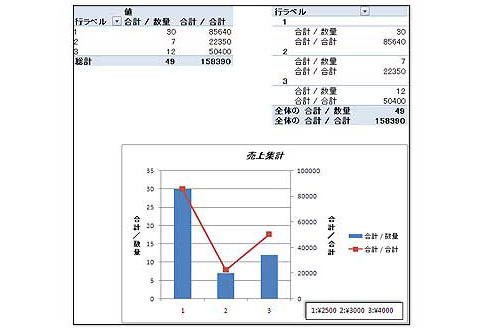
基本操作/セル/シート/ブック/変数/定数/演算子/関数/分岐処理/ループ処理/ステートメント/実践/デバッグ/グラフ/ファイル/フォルダ/配列/改行/エラー対策/WS関数/シートイベント/ブックイベント/テーブル/試験対策など
※150以上のカリキュラム及び実践的なPCスキル